
Satura rādītājs:
- Autors John Day [email protected].
- Public 2024-01-30 10:54.
- Pēdējoreiz modificēts 2025-01-23 14:59.



Sveiki visiem, šī ir mana pirmā oficiālā apmācība vietnē Instructable.com, es esmu ļoti satraukti par savu pirmo projektu!
Šodien es jums parādīšu, kā savienot Arduino un Bluetooth moduli. Arduino sazināsies ar Bluetooth moduļu paneli HC-06, izmantojot seriālo komunikāciju. (šī apmācība nedarbojas arī bez HC-05)
SKATIES INTRO ŠEIT
Šodien izmantotais Bluetooth modulis ir HC-06, kas ir labi zināms un lēts. (Es dabūju savu par 2 USD no aliexpress)
Mūsu lietotne joprojām tiek testēta, tāpēc iesakām nosūtīt e -pastu uz: [email protected], ja rodas kādas tehniskas problēmas vai rodas kādas problēmas. Liels paldies par sapratni
Kas ir HC-06?
HC-06 ir 2. klases vergu Bluetooth modulis, kas paredzēts caurspīdīgai bezvadu seriālajai komunikācijai. Kad tā ir savienota pārī ar galveno Bluetooth ierīci, piemēram, personālo datoru, viedtālruni vai planšetdatoru, tās darbība lietotājam kļūst pārredzama. Visi dati, kas saņemti, izmantojot seriālo ieeju, tiek nekavējoties pārsūtīti pa gaisu. Kad modulis saņem bezvadu datus, tas tiek nosūtīts caur seriālo saskarni tieši tajā vietā, kur tie tiek saņemti. Lietotāja mikrokontrolleru programmā vispār nav nepieciešams lietotāja kods, kas raksturīgs Bluetooth modulim.
Šodienas projektam izmantosim arī seriālo komunikāciju. Arduino tas pēc noklusējuma ir RX un TX tapas (D0, D1)
Lai iegūtu vairāk informācijas, apmeklējiet:
Pēc šīs instrukcijas izlasīšanas jūs varēsit:
1) Savienojiet Arduino Board ar jebkuru Android tālruni, izmantojot Bluetooth, un nosūtiet/saņemiet datus.
2) Izveidojiet projektu un bezvadu režīmā nolasiet vērtības no sensoriem
3) Izveidojiet mājas automatizāciju vai bezvadu vadāmu robotu.
1. darbība: detaļas un sastāvdaļas



Mums būs vajadzīgas šādas detaļas:
- 1x Arduino dēlis (es izmantošu Arduino UNO)
- 1x Bluetooth modulis HC-06 vai HC-05
- 1x jebkuras krāsas LED (es izmantoju zilu 5 mm)
- 1x 220Ω rezistors
- Maizes dēlis un džemperi
- (Pēc izvēles) 9V akumulators
2. darbība. Savienojumi un shēma


Celsim!
Ķēde ir ļoti vienkārša un maza, tāpēc ir jāveic tikai daži savienojumi.
Visi svarīgākie savienojumi un shēma ir parādīti attēlā iepriekš.
Savienojiet Led negatīvo galu ar GND ar 220Ω rezistoru un pozitīvo galu ar Digitālo tapu 2.
3. darbība: Arduino kods un seriālā komunikācija

Augšupielādējiet šādu skici Arduino, izmantojot USB kabeli.
Pirms skices augšupielādes neaizmirstiet atvienot moduli HC-06!
Kāpēc?
HC-06 tapas (RX un TX) saziņai ar datoru izmanto Arduino Uno tapas. Šai konkrētajai plāksnei ir tikai viena aparatūras sērijas tapas, un kaut ko pievienojot tai skices augšupielādes laikā, radīsies konflikts. Lejupielādēt
Koda skaidrojums:
- Pirmkārt, mēs paziņojām par konstantu (konstantu, kuru vēlāk nevar mainīt) veselo skaitli Led, kas atrodas 2. tapā
- Iestatīšanas laikā () mēs sākām sērijveida sakarus ar 9600 batu pārraides ātrumu un iestatījām LED kā izeju
- Cilpā () katru reizi, kad programma atkārtojas, mēs lasām Serial ar Serial.read () un saglabājam kā vienu rakstzīmi mainīgajā, ko sauc par "c"
- Mēs pievienojam vairākus if/else paziņojumus, lai pārbaudītu, vai “c” ir “a” vai “b”
- Ja simbols ir “a”, mēs ieslēdzam gaismas diodi, ja simbols ir “b”, mēs izslēdzam to
- Mēs pievienojām nelielu kavēšanos lasījumiem
Tagad mēs esam gatavi pēdējam solim!
4. darbība. Savienojiet Arduino ar Android ierīci



Tagad lejupielādējiet šādu lietotni: Smart Bluetooth - Arduino Bluetooth Serial ⚡
LINK:
Smart Bluetooth ir lietotne, kas ļauj jums izmantot tālruni, lai sazinātos ar Bluetooth moduli vai tāfeli, visvienkāršākajā un vienkāršākajā veidā. Tas paver durvis neierobežotiem veidiem, kā kontrolēt savus DIY projektus. Smart Bluetooth piedāvā daudz dažādu veidu, kā nosūtīt datus uz jūsu moduli.
Smart Bluetooth ir šādas funkcijas:
- Ātrs savienojums ar moduli
- Sūtiet un saņemiet datus no sava moduļa
- Kontrolējiet uztvērēja digitālās un PWM tapas
- Tumša un gaiša tēma
- Dažādi vadības izkārtojumi dažādiem mērķiem
- Mūsdienīga un atsaucīga lietotāja saskarne
- Pielāgojamas pogas un slēdži
- Īstenojiet savu DIY RC Car projektu ar skaistu spēļu paneli
- Viegli kontrolējiet savas RGB Led sloksnes ar slīdņiem
- Automātiski izslēdz Bluetooth, kad tas ir aizvērts, lai taupītu akumulatora darbības laiku
- Komandrinda (terminālis)
Šajā apmācībā mēs izmantojam pirmo cilni ar lielu LED, kas ir pietiekami, lai nosūtītu divas rakstzīmes.
Šajos attēlos es parādīšu, kā lietot lietotni. Es jums parādīšu, kā meklēt tuvumā esošas ierīces, kā savienot pārī ar mūsu izmantoto moduli un kā iestatīt no lietotnes nosūtītos datus. Ja jūtaties apjukusi, pauzējiet un atgriezieties pie iepriekšējām darbībām, līdz tas sāk darboties. Tomēr, ja jums joprojām ir problēmas, dariet man zināmu [email protected], es atbildēšu 24 stundu laikā:)
- Atveriet lietotni, velciet cauri ievadam, nospiediet pogu MEKLĒT un meklējiet tuvumā esošās ierīces
- Kad jūsu ierīce ir atrasta, atlasiet to, noklikšķinot uz tās
- Izvēlieties vēlamo motīvu (tumšs vai gaišs) un turiet izvēlēto pogu
- Pagaidiet savienojumu, ja tas neizdodas, mēģiniet izveidot savienojumu vēlreiz
- Pēc veiksmīga savienojuma pieskarieties lielajam gaismas diodim pirmajā cilnē (LED) un pārbaudiet, vai ar jūsu Arduino savienotā gaismas diode mirgo
- Ja viss darbojas un vēlaties rediģēt uz Arduino nosūtītos datus, atbloķēt citas funkcijas un atbalstīt mani, iegādāties premium, es būšu ļoti laimīgs:)
Tā tam vajadzētu būt.
Neaizmirstiet novērtēt un atstāt jaukas atsauksmes. Paldies un tiekamies nākamajā apmācībā:)
Lūdzu, atbalstiet manu Robotic Arm projektu šeit: Noklikšķiniet šeit!
Ieteicams:
Kā izveidot gudru māju, izmantojot Arduino vadības releja moduli - Mājas automatizācijas idejas: 15 soļi (ar attēliem)

Kā izveidot gudru māju, izmantojot Arduino vadības releja moduli | Mājas automatizācijas idejas: Šajā mājas automatizācijas projektā mēs izstrādāsim viedās mājas releja moduli, kas var kontrolēt 5 sadzīves tehniku. Šo releja moduli var vadīt, izmantojot mobilo vai viedtālruni, IR tālvadības pulti vai televizora tālvadības pulti, manuālo slēdzi. Šis viedais relejs var arī uztvert r
Jebkura R/C automašīnas pārvēršana Bluetooth lietotnes vadības R/C automašīnā: 9 soļi

Jebkura R/C automašīnas pārvēršana Bluetooth lietotnes vadības R/C automašīnā: Šis projekts parāda darbības, lai parastu tālvadības automašīnu nomainītu uz Bluetooth (BLE) vadības automašīnu, izmantojot Wombatics SAM01 robotikas dēli, lietotni Blynk un MIT App Inventor. ir daudz zemu izmaksu RC automašīnu ar daudzām funkcijām, piemēram, LED lukturiem un
Android Bluetooth vadības LED RGB: 3 soļi
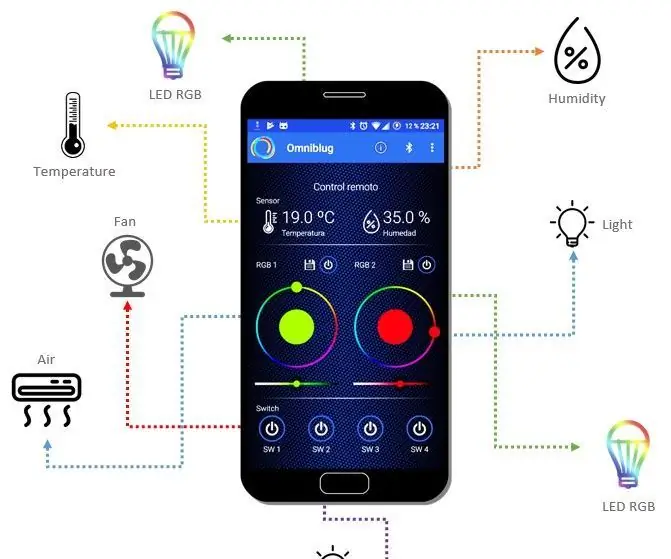
Android Bluetooth vadības LED RGB: ir ideāls risinājums, lai kontrolētu temperatūru un regulētu temperatūru un pazeminātu temperatūru DHT-11, tambi un eacute; n podr á y
Manipulējiet ar LED monitoru ar dažādām vadības grupām. LED rotājumi Arduino: 6 soļi

Manipulējiet ar LED monitoru ar dažādām vadības grupām. LED rotājumi Arduino: Arduino datora projekta tēma ir " Manipulēt ar LED monitoru ar dažādām vadības grupām. LED rotājumi uz Arduino ". Šajā Arduino ierīcē ir divas dažādas vadības grupas, kas varētu kontrolēt LED monitoru un
Bluetooth vadības mājas automatizācija: 7 soļi (ar attēliem)

Bluetooth vadības mājas automatizācija: Labdien! Šis projekts ir par vienkāršotākās mājas automatizācijas ierīces izveidi, izmantojot arduino un Bluetooth moduli. Šo ir ļoti viegli uzbūvēt, un to var uzbūvēt dažu stundu laikā. Manā versijā, kuru es šeit izskaidroju, es varu atzīt
